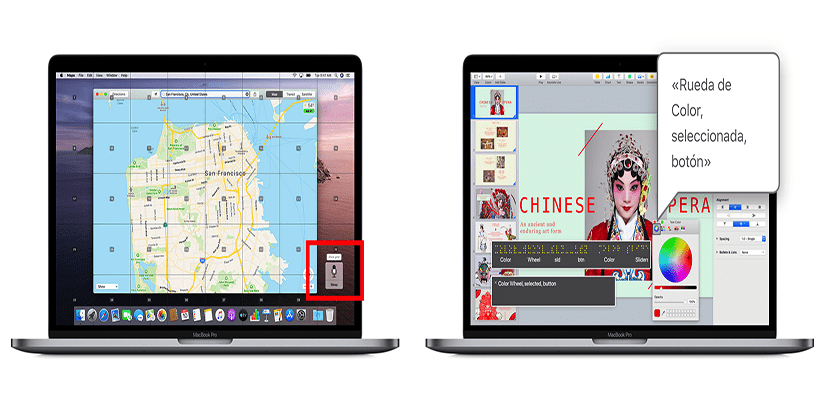
Gisteren is de definitieve versie van de nieuwe software voor Macs uitgekomen. MacOS Catalina is nu beschikbaar om te downloaden en we kunnen je vertellen dat het een zeer complete update is. Een van de kenmerken is dat we onze Mac kunnen besturen met de stem, hoewel het niet de enige belangrijke is. Stembediening verfijnt de huidige functie Verbeterd dicteren
We hebben het niet over de mogelijkheid om een tekst naar de Mac te dicteren, dit bestond al heel lang. We hebben het over de mogelijkheid van bijna elke applicatie kunnen openen die we op onze Apple-computers hebben geïnstalleerd.
Hoe is stembesturing verbeterd?
Met MacOS Catalina is de stembesturing exponentieel verbeterd. Hiervoor is een nieuw systeem van genummerde labels gemaakt en zo We kunnen naast de elementen zien waarmee we kunnen communiceren.
We kunnen klikken (om te openen of te selecteren), verschillende elementen selecteren alsof we de secundaire muisknop gebruiken en met de nieuwe tools voor gebruikers met verminderd zicht, je kunt inzoomen op een alinea of op het hele scherm. Als u twee schermen heeft, kunt u het ene vergroten en het andere in normale resolutie. Een wonder!
We kunnen een specifiek woord in een tekst corrigeren of het zelfs in een emoji veranderen. We kunnen ook tekst selecteren, bijvoorbeeld: «Upload twee regels. Selecteer het vorige woord. Gebruik een hoofdletter.
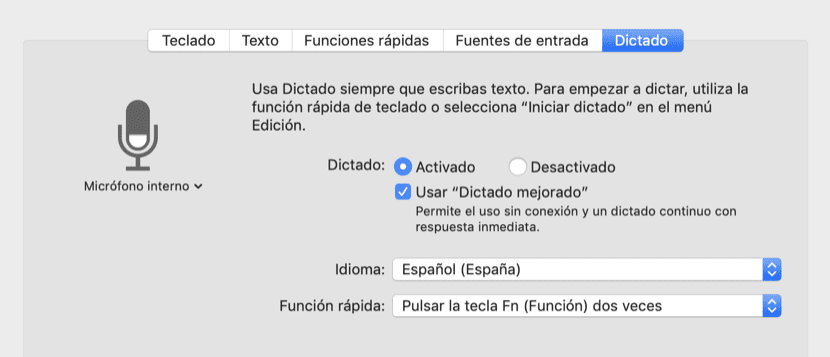
Verbeterd dictaat is in MacOS Catalina vervangen door spraakbesturing.
Open de foto-applicatie (of wat je maar wilt) en bekijk de afbeeldingen die we hebben, omhoog of omlaag scrollen, gewoon door de computer te vertellen. We kunnen hetzelfde doen met Safari om bijvoorbeeld een artikel op internet te kunnen lezen.
We moeten zeggen dat deze optie voor spraakbesturing Het is een voorkeur die de gebruiker handmatig moet activeren. Standaard heeft de Mac deze niet actief. Maar het is vrij eenvoudig.
Volg deze stappen als u uw Mac met uw stem wilt bedienen:
- Systeem voorkeuren
- toegankelijkheid
- Spraakbesturing (we markeren de optie die standaard niet is aangevinkt).
POm de volledige lijst van alle beschikbare acties te zien, Het enige wat je hoeft te doen is op "commando's" te klikken en als we degene die we zoeken niet vinden, is het net zo eenvoudig als het toevoegen ervan.